Lösenord är inte lätt att komma ihåg särskilt omdu föredrar att inte använda Facebook och Google för att logga in på allt och istället skapa separata konton när du kan. Både macOS och Windows 10 låter dig använda ditt Apple ID och Microsoft-konto med respektive stationära datorer, men på macOS kan du bara använda ditt Apple ID för att återställa ett lösenord för ett användarkonto. Du kan inte använda den för att logga in på din Mac, varför det kan vara en bra idé att aktivera lösenordstips på macOS.
Lösenordstips på macOS är endast för användarkonton och är inte anslutna till ditt Apple-ID såvida du inte själv lägger något där som är anslutet till det.
Ställ in lösenordstips
Att ställa in ett lösenordstip skiljer sig frånmöjliggör det. Du kan ha ett lösenordstips inställt men det kan döljas från inloggningsskärmen på din Mac. Om du inte har ett lösenordstips men du måste fixa det innan du kan få det att visas på inloggningsskärmen.
Öppna appen Systeminställningar och gå till Användare & grupper och välj ditt konto i kolumnen till vänster.

Klicka på Ändra lösenord. Du måste ändra ditt lösenord när du ställer in ett tips.
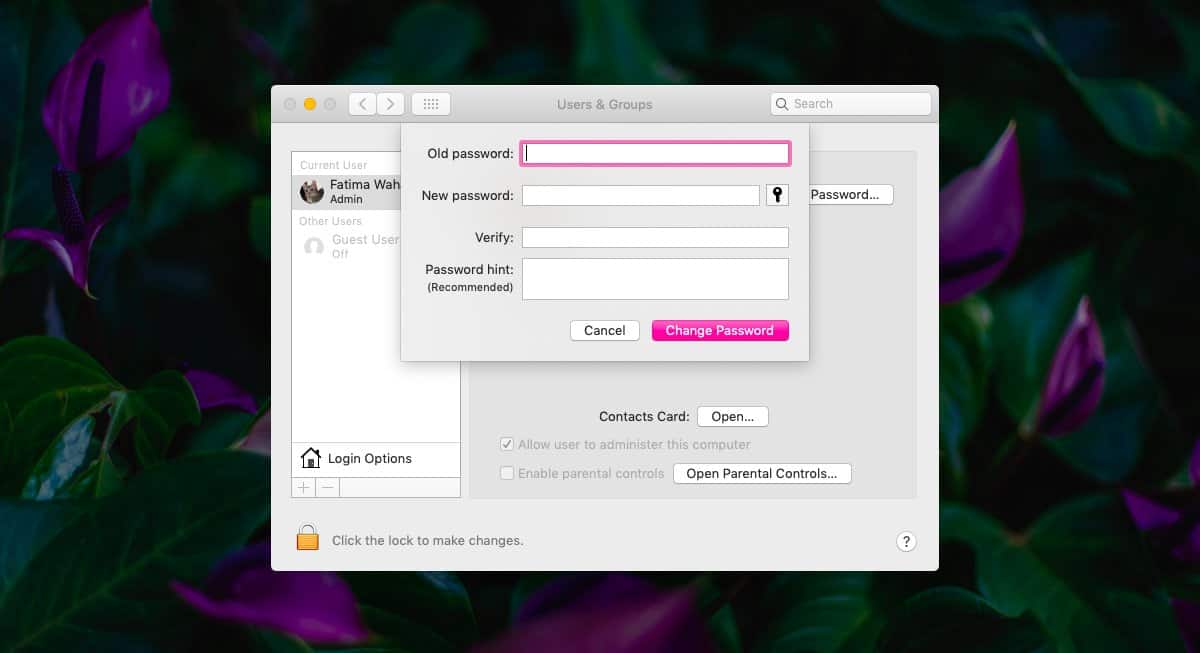
Aktivera lösenordstips
När antydan har ställts in är det dags attaktivera det. Klicka på knappen för inloggningsalternativ längst ner i den vänstra kolumnen på samma användare och grupper. Du kanske måste klicka på låsikonen längst ner och ange administratörens användarnamn och lösenord för att göra ändringen.
På skärmen för inloggningsalternativ aktiverar du alternativet "Visa lösenordstips".
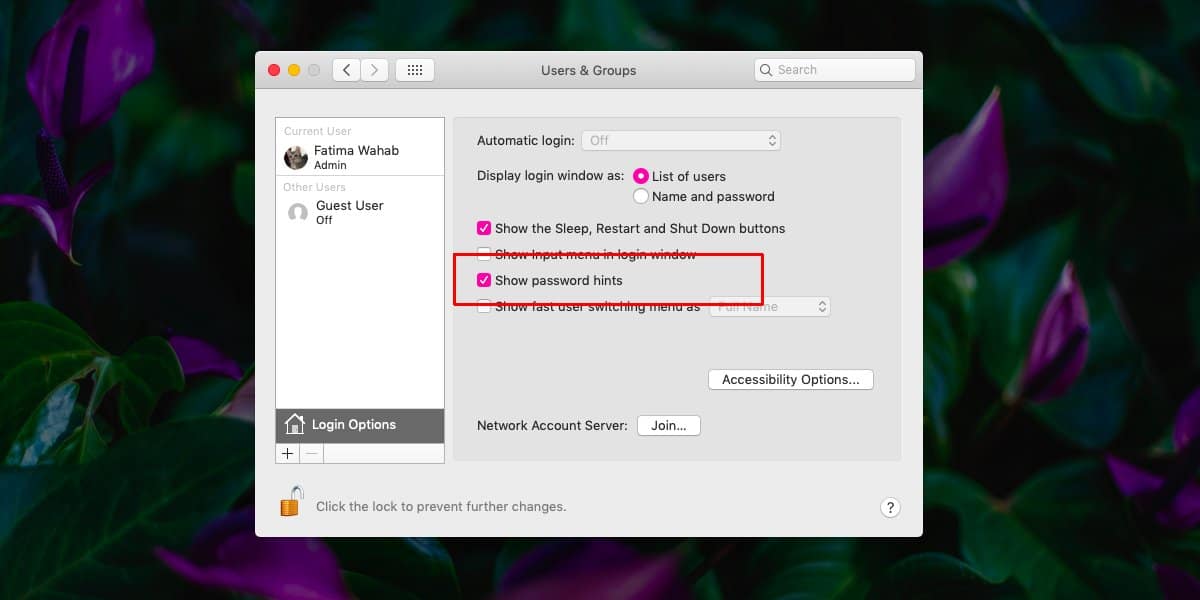
Tips om lösenord
Om du någonsin har använt ett Windows-system vet du detatt lösenordstips finns tillgängliga på alla inloggningsskärmar. Detsamma gäller inte för macOS. Tipset om lösenord visas endast på inloggningsskärmen om du startar din Mac. Om du redan är inloggad på din Mac och låser den, kommer den inloggningsskärm du får inte att låta dig se lösenordet.
Detta är troligtvis en säkerhetsåtgärd eftersom det förklarar att om du skulle kunna logga in på din Mac och sedan låsa den, borde du kunna låsa upp den också utan att behöva lösenordstips.
Apple rekommenderar att du anger ett lösenordstips så att det också kan vara en annan anledning till att det är mer försiktigt med vilka skärmar det visar lösenordstips på.













kommentarer